
تمام جدید آپریٹنگ سسٹم - اسمارٹ فونز اور ٹیبلٹس سے لے کر ڈیسک ٹاپس اور لیپ ٹاپ تک - خود بخود آپ کی مقامی تلاشیں انٹرنیٹ پر بھیجیں اور ویب کے نتائج فراہم کریں۔ لیکن آپ اسے غیر فعال کرسکتے ہیں ، جو نجی تلاشیوں کے تحفظ کے لئے خاص طور پر مفید ہے۔
مثال کے طور پر یہ کہتے چلیں کہ آپ اپنے آپریٹنگ سسٹم کی تلاش کی خصوصیت کو اپنے سماجی تحفظ نمبر پر مشتمل ٹیکس دستاویزات تلاش کرنے کے لئے استعمال کررہے ہیں۔ اگر آپ ایسا کرتے ہیں تو آپ کا آپریٹنگ سسٹم عام طور پر آپ کے ایس ایس این کو ریموٹ سرور پر بھیج دیتا ہے ، لیکن آپ اس کو ہونے سے روک سکتے ہیں۔
ونڈوز 10
متعلقہ: ونڈوز 10 اسٹارٹ مینو میں بنگ کو کیسے غیر فعال کریں
ونڈوز 10 کے اسٹارٹ مینو میں ویب سرچ انجنوں کی دو الگ الگ "پرتیں" موجود ہیں۔ پہلے سے طے شدہ ، کورٹانا فعال ہے ، اور جن اسٹورز کو آپ اسٹارٹ مینو میں ٹائپ کرتے ہیں انہیں کورٹانا بھیجا جائے گا۔ تاہم ، کارٹانا کو ناکارہ کرنے کے بعد بھی ، اسٹارٹ مینو آپ کی تلاشیں بنگ کو بھیجنا اور بنگ تلاش کے نتائج فراہم کرتا رہے گا۔ آپ کو کرنا پڑے گا کورٹانا کو غیر فعال کریں اور پھر بنگ سرچ کو غیر فعال کریں اس کے بعد
اگر آپ کورٹانا کو پسند کرتے ہیں تو ، آپ کو اپنی مقامی فائلوں کو تلاش کرنے کے ل search کسی مختلف سرچ ٹول پر انحصار کرنے کی ضرورت ہوگی۔ مثال کے طور پر ، آپ فائل ایکسپلورر ونڈو کو کھول سکتے ہیں اور وہاں پر سرچ باکس استعمال کریں کسی نجی چیز کی تلاش کرتے وقت۔
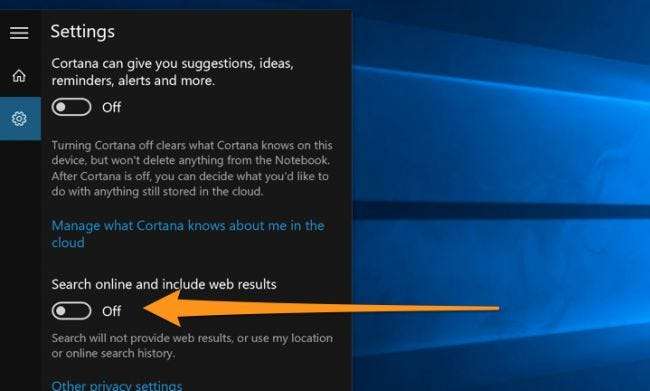
میک OS X
متعلقہ: میک ، فون اور آئی پیڈ پر اسپاٹ لائٹ کی ویب تلاشوں کو غیر فعال کرنے کا طریقہ
ایپل کا اسپاٹ لائٹ تلاش کی خصوصیت - کمانڈ + اسپیس دبانے یا میک کی اسکرین کے اوپری دائیں کونے میں سرچ آئکن پر کلک کرکے قابل رسائی - جس میں ویب میں مربوط خصوصیات بھی ہیں۔ میک OS X 10.10 Yosemite سے پہلے ، اس نے گوگل کا استعمال کیا۔ OS X 10.10 Yosemite کے مطابق ، اب یہ مائیکروسافٹ کا بنگ استعمال کرتا ہے۔ تکنیکی طور پر ، اسپاٹ لائٹ ایپل کے سرورز کو تلاشیاں بھیجتی ہے۔ اس کے بعد ایپل متعدد نتائج واپس کرتا ہے - ویکیپیڈیا ، ایپل میپس ، بنگ اور دیگر سے۔
ایسا ہونے سے بچنے کے ل. ، آپ کو اسپاٹ لائٹ کی ترتیبات پین اور کو دیکھنے کی ضرورت ہوگی بنگ ویب تلاش اور اسپاٹ لائٹ تجاویز کو غیر فعال کریں . اگر آپ کے پاس ایکس کوڈ انسٹال ہے تو ، آپ ان ڈویلپر کیٹیگری کو بھی غیر فعال کرنا چاہیں گے جو آن لائن ڈویلپر کی دستاویزات دکھاتا ہے۔
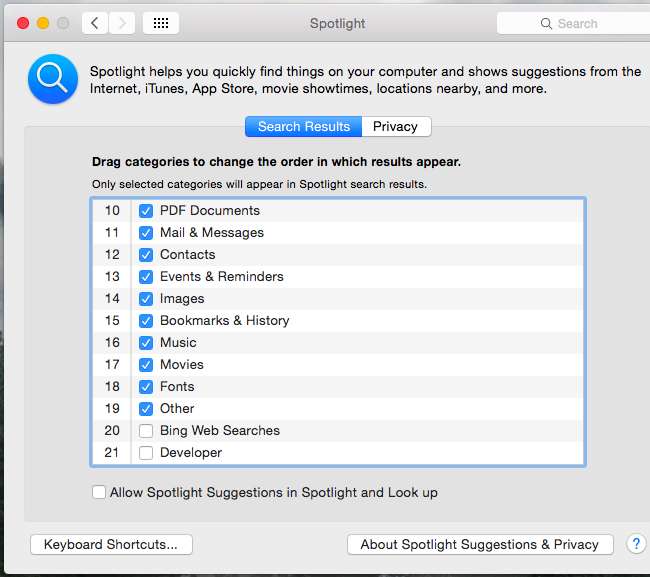
آئی فون اور آئی پیڈ پر iOS
ایپل کے آئی فونز اور آئی پیڈ پر استعمال ہونے والے iOS آپریٹنگ سسٹم پر بھی اسپاٹ لائٹ موجود ہے۔ بطور ڈیفالٹ ، یہ بنگ ، ایپل میپس ، ویکیپیڈیا ، اور مختلف دیگر سرورز سے بھی ویب کے نتائج واپس کرتا ہے۔ تاہم ، اگر آپ چاہیں تو آپ اسے غیر فعال کرسکتے ہیں۔ اسپاٹ لائٹ پھر ایپل کے سرورز پر آپ کی تلاش کو بھیجے بغیر ایپس ، ای میلز ، کیلنڈر ایونٹس ، اور دوسرے ڈیٹا کیلئے آپ کے فون یا آئی پیڈ کے مقامی اسٹوریج کو تلاش کرے گی۔
آپ کو یہ اختیار اپنے فون یا رکن کی ترتیبات ایپ میں عمومی> اسپاٹ لائٹ تلاش کے تحت پائے گا۔ اسپاٹ لائٹ تجاویز اور بنگ ویب تلاش دونوں کو غیر فعال کریں۔
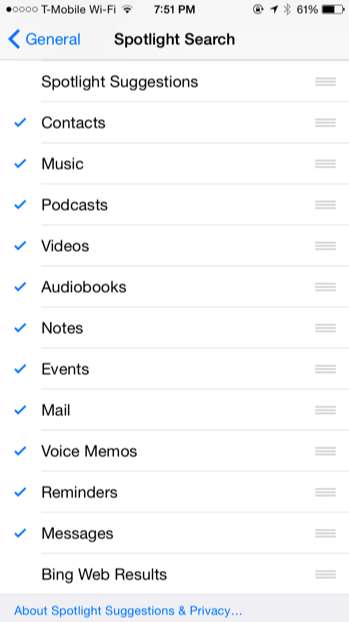
ونڈوز 8.1
متعلقہ: ونڈوز 8.1 سرچ انجن سے بنگ کو کیسے غیر فعال کریں
مائکروسافٹ نے ونڈوز 8 میں اس بنگ سرچ انضمام کو دوبارہ متعارف کرایا۔ ونڈوز 8.1 جب آپ اسٹارٹ اسکرین سے تلاش کریں گے یا تلاش شروع کرنے کے لئے سسٹم کی سطح پر سرچ چارم کا استعمال کریں گے تو وہ تلاش کو بنگ کو بھیجیں گے۔
کرنا ونڈوز 8.1 کے بنگ سرچ انضمام کو غیر فعال کریں ، آپ کو توجہ کا بار کھولنے کی ضرورت ہوگی ، ترتیبات کی توجہ کو منتخب کریں اور "پی سی کی ترتیبات کو تبدیل کریں" کو منتخب کریں۔ پی سی کی ترتیبات کی سکرین میں ، تلاش اور ایپس کو منتخب کریں اور بنگ سرچ نتائج اور تجاویز کو غیر فعال کریں۔
جب آپ اپنے اسٹارٹ مینو میں تلاش کرتے ہیں تو ونڈوز 7 اور ونڈوز کے پچھلے ورژن ویب کو تلاش نہیں کرتے ہیں۔
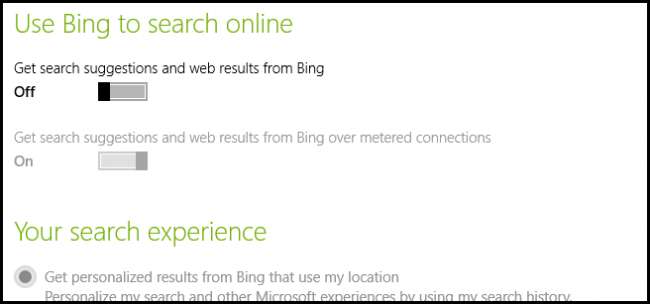
اوبنٹو لینکس
متعلقہ: اوبنٹو 14.04 ایل ٹی ایس کے بارے میں آپ کو جاننے کے لئے 5 چیزیں
اوبنٹو ان ویب تلاشوں کو گلے لگانے والا مبینہ طور پر پہلا مین اسٹریم ڈیسک ٹاپ تھا ، ڈیش تلاش میں ایمیزون پروڈکٹ کی تجاویز شامل کرنا پہلے زیادہ تر ایپلی کیشن لانچ کرنے اور فائلوں کا پتہ لگانے کے لئے بنیادی طور پر استعمال ہوتا تھا۔ سالوں کے دوران ، اوبنٹو نے مختلف ویب پر مبنی دیگر ڈیشز کو ڈیش میں شامل کیا ہے ، لہذا آپ کو ان مصنوعات کے علاوہ موسم اور دیگر معلومات بھی نظر آئیں گی جو آپ خرید سکتے ہیں۔
اوبنٹو کا جدید نظام آپ کو اس خصوصیت کو غیر فعال کرنے کی اجازت دیتا ہے۔ اس اختیار کو تلاش کرنے کے لئے ، ڈیسک ٹاپ کے اوپری دائیں کونے میں گیئر آئیکن پر کلک کریں اور سسٹم سیٹنگز منتخب کریں۔ سلامتی اور رازداری کے آئیکن پر کلک کریں ، سرچ ٹیب پر کلک کریں اور "ڈیش میں تلاش کرتے وقت" کے تحت "آن لائن تلاش کے نتائج شامل کریں" کے اختیار کو غیر فعال کریں۔
ہم کسی دوسری لینکس تقسیم سے واقف نہیں ہیں جس میں ایسی ہی خصوصیت شامل ہے۔
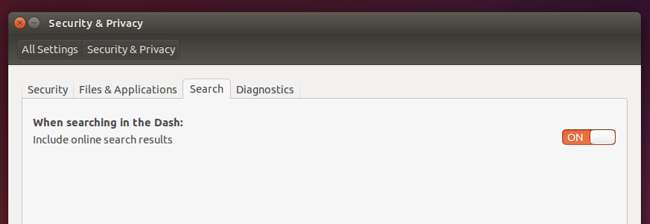
انڈروئد
ایسا لگتا ہے کہ لوڈ ، اتارنا Android پر یہ ممکن نہیں ہے۔ اینڈرائیڈ کے پرانے ورژن میں ایک سرچ ایپ موجود تھی جو آپ کو انتخاب کرنے دیتی ہے کہ کیا تلاش کرنا ہے ، لیکن Android کے جدید ورژن میں در حقیقت مقامی تلاش کی خصوصیت موجود نہیں ہے۔ اس کے بجائے ، ان میں ایک گوگل سرچ باکس موجود ہے جو آپ کے مقامی ڈیوائس پر ویب اور مواد دونوں کو تلاش کرتا ہے۔ اس سے یہ واضح ہوجاتا ہے کہ کم سے کم آپ کی تلاشیں گوگل کو بھیجی جا رہی ہیں۔
مقامی طور پر تلاش کرنے کے ل you ، آپ کو ایسی ایپ استعمال کرنے کی ضرورت ہوگی جو آپ کے فون یا ٹیبلٹ پر صرف ایک مخصوص قسم کا مواد تلاش کرے۔
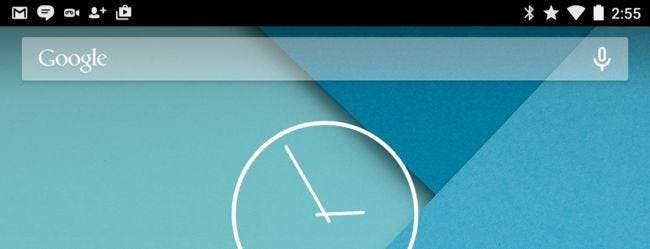
بونس: ویب براؤزرز اور یو آر ایلز جو آپ ٹائپ کرتے ہیں
جدید ویب براؤزر میں عام طور پر ایک ہی باکس شامل ہوتا ہے جو ایڈریس بار اور ویب سرچ بار دونوں کے طور پر کام کرتا ہے۔ باکس میں ٹائپ کرنا شروع کریں اور ویب براؤزر آپ کے کلیدی اسٹروکس آپ کے پہلے سے طے شدہ سرچ انجن کو بھیجے گا ، جو آپ کی طرح کی تلاش کی تجاویز پیش کرتا ہے۔ گوگل کروم ، ایپل سفاری ، اور مائیکرو سافٹ کا ایج اور انٹرنیٹ ایکسپلورر سب اسی طرح کام کرتے ہیں۔
کچھ معاملات میں ، آپ براہ راست URLs ان کو ویب پر بھیجے بغیر ٹائپ کرنا چاہتے ہیں۔ موزیلا فائر فاکس ڈیزائن کے ذریعہ یہ کرتی ہے - سرچ باکس کو معیاری ایڈریس بار سے الگ رکھ کر ، آپ پتے ٹائپ کرسکتے ہیں اور جب آپ ٹائپ کریں گے تو وہ آپ کے سرچ انجن میں نہیں بھیجے جائیں گے۔ کچھ دوسرے ویب براؤزرز بھی آپ کو تلاش کی تجاویز کو غیر فعال کرنے کی اجازت دے سکتے ہیں۔
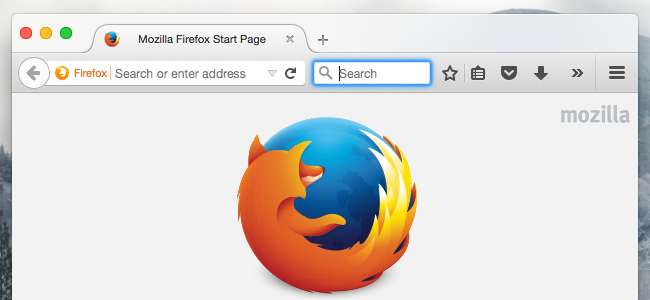
مذکورہ بالا آپریٹنگ سسٹم میں سے ، آپ کچھ مقامی تلاش کو نجی رکھنا چاہتے ہیں لیکن دوسرے اوقات میں ویب تلاش کے نتائج سے فائدہ اٹھا سکتے ہیں۔ اگر آپ نجی فائلوں کو تلاش کررہے ہیں تو ، آپ صرف ایک فائل تلاش کی خصوصیت استعمال کرسکتے ہیں - یا تو کوئی علیحدہ ایپ یا فائل آپریٹنگ سسٹم میں شامل فائل مینیجرز میں شامل فائل کی تلاش کی فعالیت۔ یہ خصوصیات دراصل ویب پر آپ کی تلاشیں نہیں بھیجیں گی۔






